Vad är DNS-cache och hur man uppdaterar det
Internet har utvecklats under åren på sätt som inte är uppenbart för den genomsnittliga användaren. Åtkomst till en webbplats kan verka enkelt när vi gör det från våra webbläsare men det är en komplicerad flerstegsprocess. Denna process har optimerats så mycket att det verkar bara ta millisekunder för en webbplats att ladda men bakom kulisserna finns det många komponenter på jobbet som gör allt snabbare. En av dessa komponenter är en DNS-cache.
DNS är en tjänst som löser ett webbplatsnamn med webbplatsens IP-adress.
En webbplats har faktiskt inte ett användarvänligt namn, dvs webbadressen, den har en IP-adress men användare kan inte komma ihåg IP-adresser. De kommer ihåg URL: er och DNS är det som fungerar bakom kulisserna för att matcha en URL med dess IP-adress.

DNS-cache
För att hjälpa DNS att arbeta ännu snabbare finns det DNS-cache. Namnet ger dig en ledtråd om vad den gör. I huvudsak håller DNS-cachen ett register över webbplatser du har besökt. Den vet att du till exempel har besökt Wikipedia och den kommer ihåg vilken IP-adress den löst till. DNS-cachen hjälper DNS att inte behöva lösa ofta besökta webbplatsadresser igen och igen. När du skriver in en adress kontrolleras den först i cachen och om den är där, löses den igenom den. Om adressen inte hittas, dvs besöker du en webbplats för första gången, skickas begäran till DNS som sedan löser den.
DNS-cachen upprätthålls av ditt operativsystem men din webbläsare har också en DNS-cache. När webbläsare trycker på att bli snabbare och för att ladda innehåll snabbare, har de verktyg för att hjälpa dem. Om du till exempel använder Chrome och letar upp en webbplats kontrollerar Chrome först sin egen DNS-cache. För Chrome är det snabbare att använda sin egen cache än det är att skicka en begäran till operativsystemet om att kolla in sina egna poster. Vad detta i huvudsak betyder är att du har mer än en DNS-cache på ditt system. Normalt är detta inte ett problem såvida det naturligtvis inte går fel och det är svårt att fastställa var problemet är.
DNS-cacheproblem
DNS-cachen, särskilt din webbläsare, kan skadas. Det finns ingen enda orsak till varför detta händer, men det kan vara vad som helst. Om din cache inte har uppdaterats på länge kan det också leda till att webbplatser inte laddas.
Det finns också en sak som kallas DNS-förgiftning där skadliga webbplatser kan infoga eller förstöra posterna i cachen. Detta kan till exempel leda till att Facebook löses till en skadlig webbplats som inte är Facebook. Om du är offer för DNS-förgiftning måste du ta bort eller blockera vad som sätter in IP-adresser etc i den och sedan rensa cachen. Om cachen är skadad eller om du har problem med att lösa en webbplatsadress är det som kommer att åtgärda cachen.
Ta bort DNS-cache
Krom
Om du vill rensa DNS-cachen i Chrome skriver du följande i adressfältet och klickar på knappen 'Rensa värdcache'.
chrome: // net-internals / # DNS

Firefox
Öppna Firefox och skriv om: config i adressfältet. Acceptera varningen på skärmen för att fortsätta till Firefox inställningar. Här söker du efter följande preferenser och ställer in dess värde till 0.
network.dnsCacheExpiration

Windows
Om du vill ta bort Windows DNS-cache öppnar du ett kommandotolken med administrativa rättigheter. Ange följande i kommandotolken-fönstret och tryck på Enter.
ipconfig / flushdns
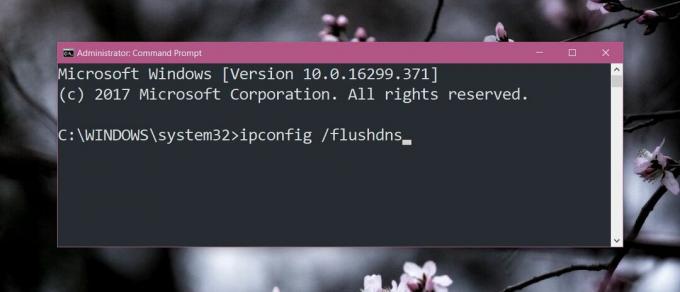
Mac OS
För att spola DNS-cachen i macOS, måste du ta hänsyn till vilken version av macOS du kör. Kommandona körs alla i Terminal så öppna Terminal-appen och kör kommandot som gäller din version av macOS.
macOS Yosemite och senare
sudo killall -HUP mDNSResponder
macOS 10.10 - 10.10.3
sudo discoveryutil mdnsflushcache
Du måste ange ditt administratörslösenord för att rensa cachen.
iOS
För att rensa DNS-cachen på din iPhone eller iPad, aktivera flygplansläget i 10-15 sekunder. Du kan slå på flygplansläge från Control Center eller från appen Inställningar.
Om detta inte löser några problem du startar om din enhet och det kommer att spola DNS-cachen.
Android
Du måste rensa DNS-cachen i Android genom vilken webbläsare du än använder. Öppna inställningsappen och gå till Apps. I listan över installerade appar klickar du på webbläsaren du använder. På webbläsarens informationssida ser du en post för hur mycket lagringsutrymme den använder. Knacka på den. På skärmen som visar lagringsinformation hittar du en Clear Cache-knapp. Tryck på den för att rensa DNS-cachen.
Sök
Nya Inlägg
Klicka för att skanna urklippsartiklar och klistra in dem i valda applikationer
Klicka till är ett program för Windows skrivet för att spara muskli...
Hur man tar bort bildbakgrund i Photoshop [Handledning]
Att ta bort bakgrund från valfri bild kan vara svårt och tidskrävan...
Ta 3D-bilder med två kameror eller webbkameror
Om 3D-fotografering intresserar dig (som nästan alla andra tekniken...


![Hur man tar bort bildbakgrund i Photoshop [Handledning]](/f/24f386e25a3d216011c4abb07716343b.jpg?width=680&height=100)
